-
Cos'è Proxmox Backup Server?
-
Funzionalità e funzioni principali di Proxmox Backup Server
-
Come installare Proxmox Backup Server?
-
Configurazione del Proxmox Backup Server
-
Semplifica la protezione delle tue VM Proxmox VE
-
Domande Frequenti su Proxmox Backup Server
-
Conclusione
Con lo sviluppo della tecnologia dell'informazione, le tecnologie di virtualizzazione hanno trovato un utilizzo sempre più diffuso tra le aziende e gli utenti individuali. Proxmox VE, come piattaforma di virtualizzazione open-source, ha ricevuto una grande attenzione per la sua stabilità e flessibilità. Nella costruzione di ambienti virtuali, la tutela dei dati attraverso backup sicuri riveste un'importanza fondamentale. Il Proxmox Backup Server (PBS), come soluzione di backup per Proxmox VE, offre agli utenti funzionalità di backup e ripristino efficienti e affidabili.
Cos'è Proxmox Backup Server?
Proxmox Backup Server è una soluzione di backup aziendale open-source che si concentra sul fornire funzionalità di backup e ripristino affidabili, efficienti e facili da usare per macchine virtuali, contenitori e host fisici. È costruito su tecnologie open-source esistenti e si integra con Proxmox VE, rendendolo una scelta interessante per gli utenti dell'ecosistema Proxmox.
Funzionalità e funzioni principali di Proxmox Backup Server
Backup degli ambienti virtuali: Proxmox Backup Server, progettato esplicitamente per il backup degli ambienti virtuali, consente di eseguire backup e ripristini senza sforzo delle macchine virtuali, dei contenitori e dei volumi di archiviazione all'interno di Proxmox Virtual Environment. È inoltre in grado di eseguire il backup dei dati sui server fisici.
Backup incrementali e snapshot: Utilizzando la tecnologia dei backup incrementali, il Proxmox Backup Server effettua il backup solo dei blocchi di dati che hanno subito modifiche---una strategia che riduce sia il tempo di backup che i requisiti di spazio di archiviazione. Il server supporta anche i backup tramite snapshot, offrendo un processo di backup e ripristino estremamente veloce.
Compressione e deduplicazione dei dati: Durante il backup dei dati, Proxmox Backup Server li comprime e deduplica, riducendo così i costi di archiviazione e migliorando l'efficienza del backup. Ciò aiuta a risparmiare spazio di archiviazione e ad accelerare sia la velocità di backup che quella di recupero.
Sicurezza e crittografia: Proxmox Backup Server offre opzioni di crittografia dei dati, crittografando i dati durante l'intero processo di backup per garantirne la sicurezza. Il server mantien {SSL/TLS} la comunicazione cifrata, proteggendo i dati durante il processo di trasferimento del backup.
Interfaccia di gestione e compiti pianificati: Il Proxmox Backup Server fornisce un'interfaccia di gestione web facile da usare, permettendo agli utenti di creare, configurare e monitorare i compiti di backup senza sforzo. Gli amministratori possono pianificare compiti automatizzati, consentendo l'esecuzione dei backup in base a un calendario prestabilito.
Flessibilità di archiviazione: Proxmox Backup Server consente una varietà di opzioni di archiviazione, inclusi dischi locali, archiviazione condivisa di rete (NFS, CIFS) e archiviazione di oggetti. Questa flessibilità consente agli utenti di scegliere la soluzione di archiviazione che meglio si adatta al loro ambiente in base alle loro specifiche esigenze.
Come installare Proxmox Backup Server?
1. Scarica l'ISO di Proxmox Backup Server
Scarica l'ultima ISO di Proxmox Backup Server dal sito ufficiale di Proxmox.
2. Crea un supporto avviabile
Crea un disco USB avviabile o grava l'ISO su un DVD. Avvia il sistema dal supporto di installazione.
3. Avvio dell'installatore
Inserisci il disco avviabile appena creato nel server designato e modifica la sequenza di avvio tramite BIOS o UEFI, assicurandoti che il sistema si inizializzi dal disco di avvio. Al momento dell'avvio, scegli l'installazione del Proxmox Backup Server.
4. Avvia l'installazione e seleziona Installa Proxmox Backup Server
Segui le istruzioni sullo schermo per avviare l'installazione. Ti verrà chiesto di selezionare la lingua, la località e il layout della tastiera.
5. Configura la partizione del disco
Configura le partizioni del disco in base alle tue preferenze. L'installatore offre opzioni per la partizionatura guidata o manuale.
6.Configura rete
Configura le impostazioni di rete, incluse hostname, dominio, indirizzo IP, gateway e server DNS.
7. Imposta la password radice
Fornisci una password radice sicura per il Proxmox Backup Server.
8. Configurazione utente
Crea un account utente a scopo amministrativo.
9. Completamento dell'installazione
Una volta completata l'installazione, il sistema richiederà un riavvio. Dopo il riavvio del sistema, è possibile accedere all'interfaccia web di Proxmox Backup Server utilizzando un browser web. Apri un browser e vai a https://{your-server-ip}:8007. Effettua l'accesso con le credenziali root.
Configurazione del Proxmox Backup Server
1. Aggiornamenti di sistema
Nell'interfaccia di gestione, inizia con gli aggiornamenti di sistema per assicurarti di utilizzare software e correzioni di sicurezza aggiornati. Vai a System > Update e segui le istruzioni come indicato.
2.Configurazione del disco
Sotto la scheda "Storage", configurare la posizione in cui il server di backup Proxmox conserverà i dati di backup. È possibile scegliere un archivio locale, un archivio di rete (NFS, CIFS, ecc.) o un archivio cloud, in base alle proprie esigenze.
3.Configurazione del nodo
Se si integra il Proxmox Backup Server con il Proxmox VE, sarà necessario aggiungere i nodi PVE nella scheda “Nodes”. In questo modo, è possibile eseguire direttamente il backup e il ripristino delle macchine virtuali e dei contenitori.
4.Configurazione della sicurezza
Sotto la scheda “Security”, configura le opzioni di cifratura per garantire la protezione dei dati di backup durante il trasferimento e l'archiviazione. Seleziona algoritmi di crittografia e chiavi segrete appropriati.
5. Monitoraggio e manutenzione regolari
Monitora regolarmente lo stato dei lavori di backup per assicurarti che i backup vengano completati con successo. Inoltre, aggiorna periodicamente il Proxmox Backup Server per ottenere le funzionalità più recenti e i patch di sicurezza.
Semplifica la protezione delle tue VM Proxmox VE
Sebbene Proxmox VE includa il proprio server di backup per eseguire il backup e il ripristino delle VM e dei contenitori, è sempre consigliabile avere una seconda soluzione professionale per la protezione dei dati.
Vinchin Backup & Recovery è una soluzione robusta per la protezione dell'ambiente Proxmox VE, che fornisce funzionalità avanzate di backup, inclusi backup automatici delle VM, backup senza agenti, backup LAN/LAN-Free, copia remota, ripristino istantaneo, riduzione efficace dei dati, archiviazione cloud e altro, seguendo strettamente l'architettura di backup 3-2-1 per garantire in modo completo la sicurezza e l'integrità dei dati nel tuo ambiente Proxmox VE oltre alla replica.
Oltre a ciò, la crittografia dei dati e la protezione anti-estorsione ti offrono un doppio livello di sicurezza per proteggere i backup delle VM Proxmox VE. Puoi inoltre facilmente migrare i dati da un host Proxmox a un'altra piattaforma virtuale e viceversa.
Occorrono solo 4 passaggi per eseguire il backup delle VM di Proxmox VE:
1. Seleziona l'oggetto del backup.

2. Seleziona la destinazione del backup.
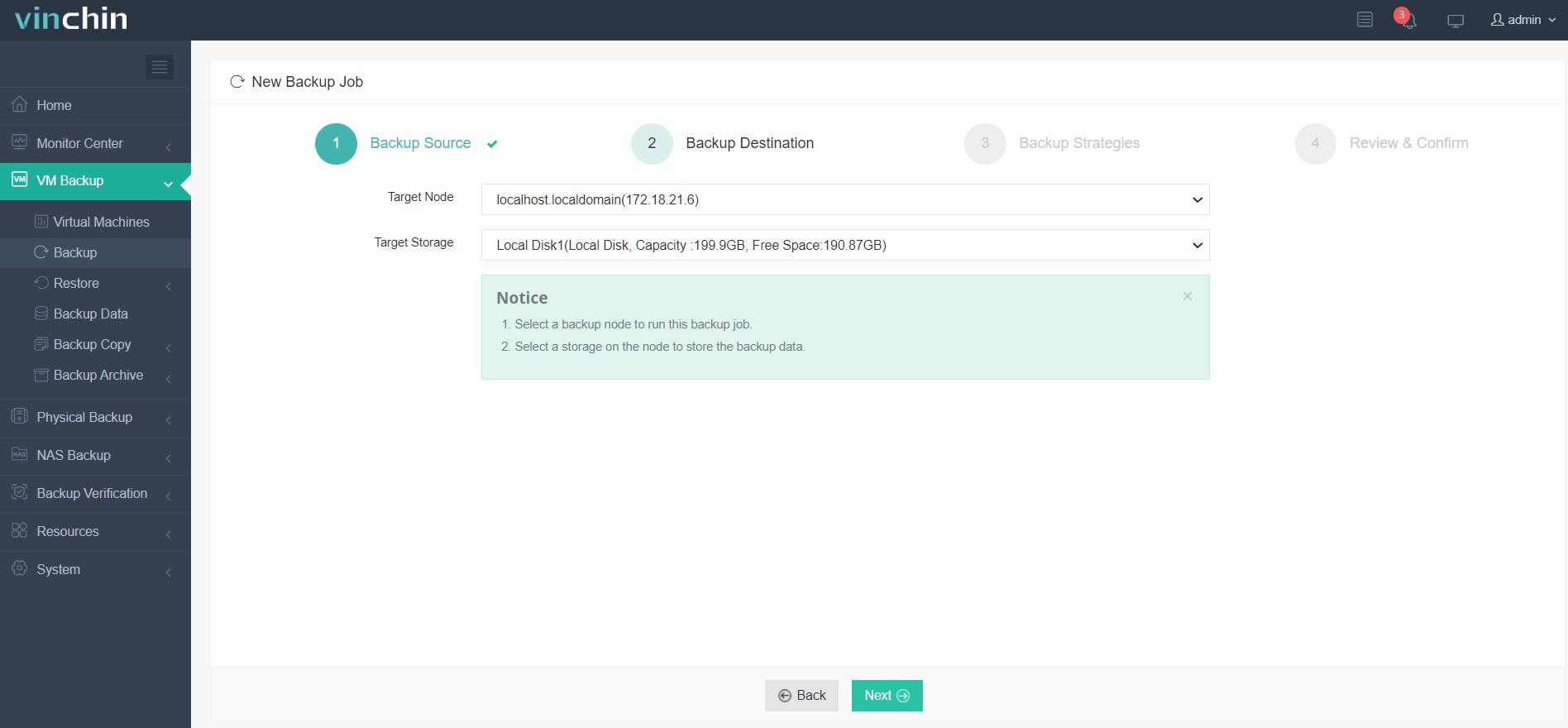
3. Seleziona strategie di backup.
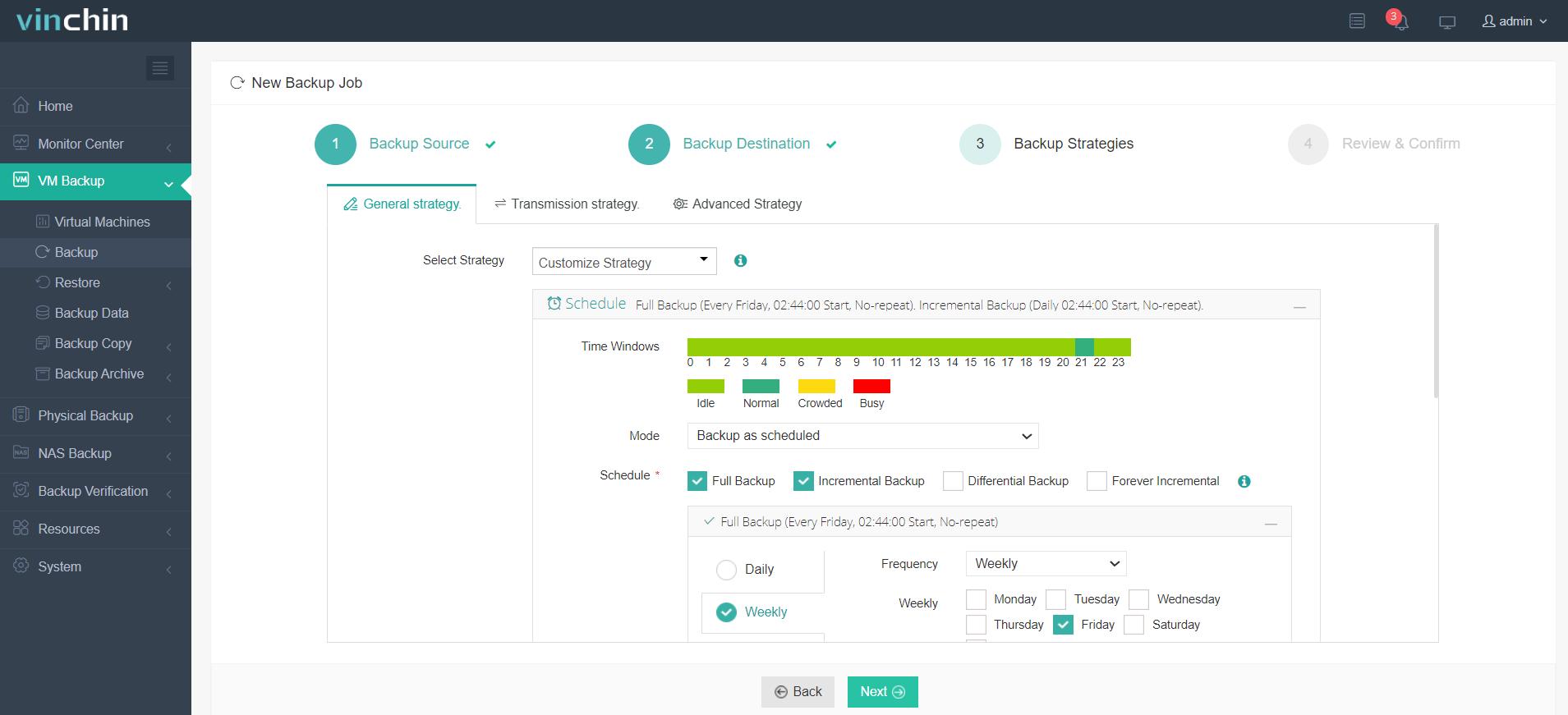
4. Revisiona e invia il lavoro.

Vinchin Backup & Recovery è stato scelto da migliaia di aziende in tutto il mondo. Anche tu puoi iniziare a sfruttare questo potente sistema con un periodo di prova gratuito di 60 giorni con tutte le funzionalità! Contattaci con le specifiche esigenze del tuo ambiente Proxmox VE, e ti forniremo una soluzione su misura che si allinea con la tua infrastruttura IT. La nostra esperienza in Proxmox VE garantisce che ricevi la strategia di backup e ripristino più efficace e affidabile per le tue macchine virtuali.
Domande Frequenti su Proxmox Backup Server
1. Q: Posso eseguire Proxmox Backup Server su Proxmox?
R: Sia Proxmox Virtual Environment che Proxmox Backup Server sono progettati per essere installati direttamente su hardware a nudo.
2.Q: Posso eseguire Proxmox Backup Server in una macchina virtuale?
R: Il progetto di Proxmox Backup Server è per essere installato ed eseguito su hardware fisico piuttosto che in una macchina virtuale. Questo perché PBS richiede l'accesso diretto ai dispositivi di archiviazione e alle funzionalità hardware.
3. Q: Posso usare Proxmox Backup Server per eseguire il backup delle macchine virtuali da altre piattaforme di virtualizzazione?
R: Sebbene Proxmox Backup Server sia ottimizzato per l'uso con Proxmox VE, potrebbe non avere il supporto nativo per altre piattaforme di virtualizzazione. Tuttavia, è comunque possibile utilizzare Proxmox Backup Server per i backup esportando le macchine virtuali da altre piattaforme in un formato compatibile.
Conclusione
Il Proxmox Backup Server fornisce una soluzione di backup completa per macchine virtuali, contenitori e host fisici. Si integra senza soluzione di continuità con Proxmox VE, offrendo una piattaforma unificata ed efficiente per la gestione degli ambienti virtuali.
Puoi scegliere Vinchin Backup & Recovery per backuppare e recuperare facilmente i tuoi VM di Proxmox VE. Non perdere la versione di prova gratuita!
Condividi su:







